Oracle12c Release1安装图解(详解)
1、我的机器基础环境:Windows8(x64) + Oracle11g Release2(x64);
初次全新安装Oracle12c Release1(x64)
2、如图一,点击“setup”,建议以管理员身份运行。
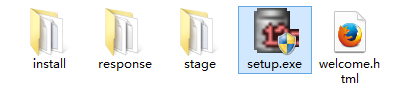
3、接下来如图二,检查监视器参数(此处依据机子配置等待时间不等,要耐心)
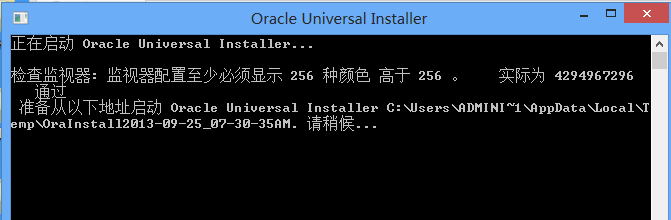
4、随后,如果符合安装要求,会出现安装程序界面
配置安全更新(图三)
电子邮件(可选)
我希望通过My Oracle Support接收安全更新(W)(可选)
一般情况下,这两项不必要勾选,如果你是DBA另说。
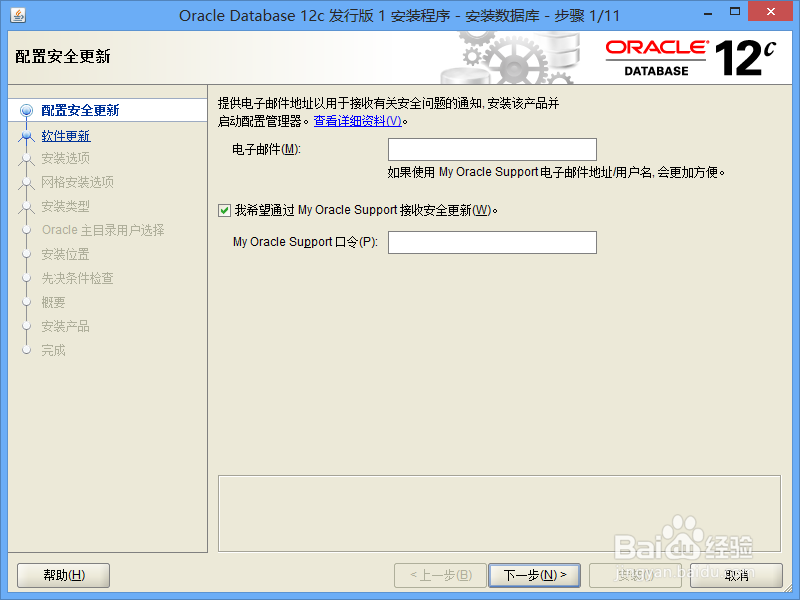
5、取消勾选“我希望通过My Oracle Support接收安全更新(W)”,点击“下一步”,会弹出下图对话框,点击“是”即可,如图四
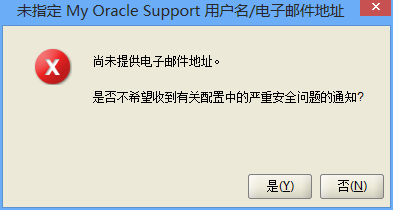
6、软件更新(图五)
选择“跳过软件更新”,点击“下一步”
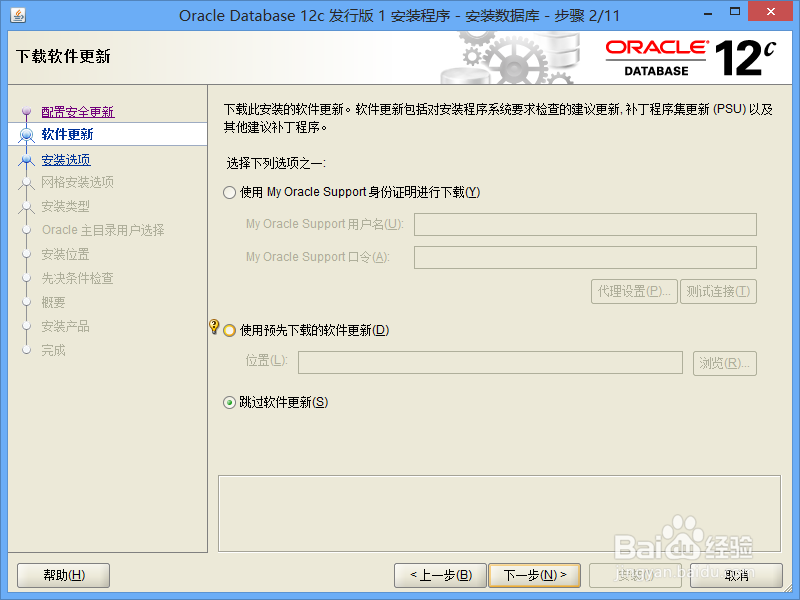
7、安装选项(图六)
创建和配置数据库(C)(本文档选该项,下一步)
安装数据库软件并创建一个数据库实例(初学者)
仅安装数据库软件(D)
安装数据库软件,不会创建数据库实例(非初学者)
升级现有的数据库(U)
升级低版本的Oracle数据库
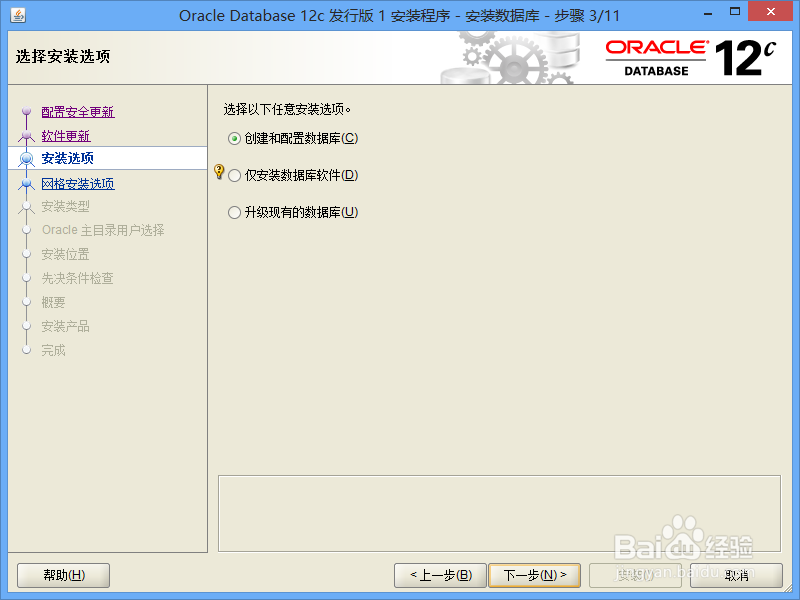
8、系统类(图七)
默认为“桌面类”;
如果是安装在服务器上,选择“服务器类”,如Windows Server系列,Ubuntu Server等。

9、指定Oracle主目录用户
(1)使用现有的Windows用户(X)
选择该项,有错误提示,如图八,如果选择该项,则需要指定没有管理权限的用户。
(2)创建新Windows用户(C)
本文档选择的是该选项,如图十,创建一个新用户,输入用户名和密码,确认密码(密码级别要求包含大小写字母、数字)
(3)使用Windows内置账户(L)
选择该项,也会弹出警告信息,如图九,即使是内置账户,Oracle也建议使用权限受限的账户。


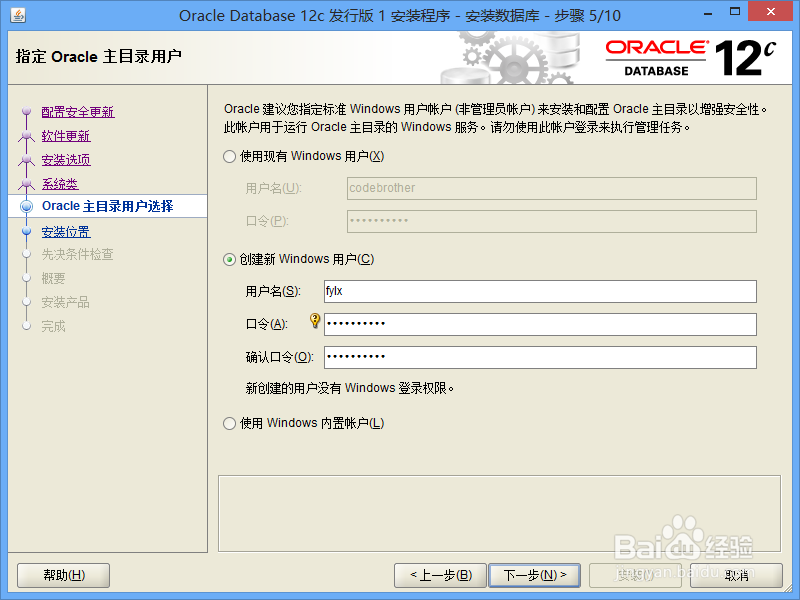
10、典型安装(图十一)
Oracle基目录(S)
软件位置(L)
数据库文件位置(d)
数据库版本(E)
字符集(T)
全局数据库名(G)
管理口令(P)
确认口令(C)
创建为容器数据库(I)
可插入数据库名(U)
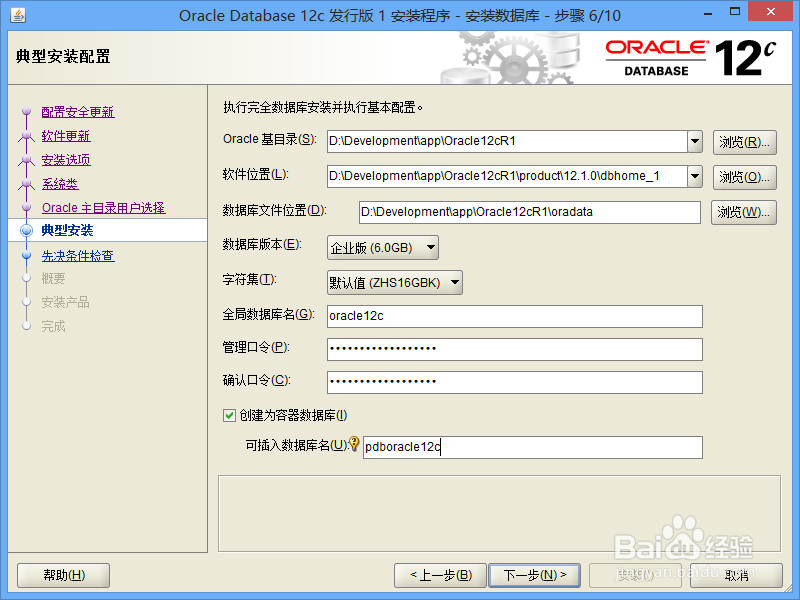
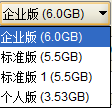
11、检查先决条件(图十三),如果不符合条件,会有相应信息提示。
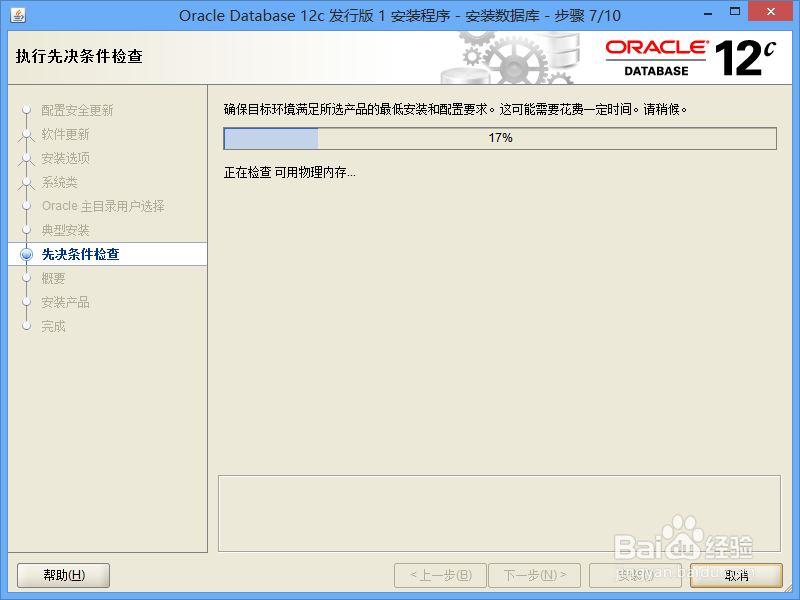
12、概述(图十四)
显示安装程序的各个属性,右下角可以保存响应文件,以备日后查看。点击“安装”,进入正式安装界面
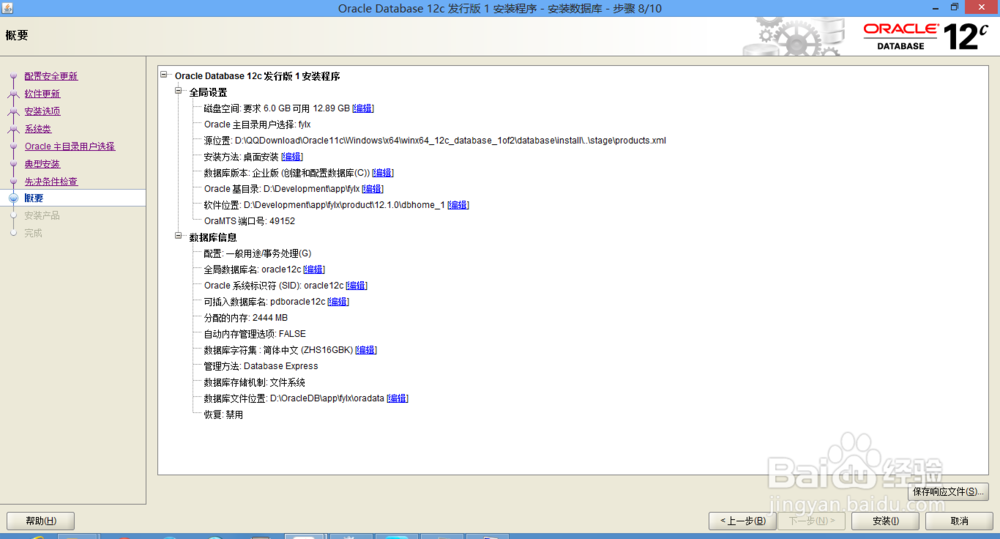
13、安装产品(图十五)
漫长的安装过程,时间长短看你以上步骤所勾选的选项以及机子软硬件环境配置等。“详细资料”可以查看当前正在运行的操作。PS:此过程我的机子大概安装了35分钟,以往的版本没有这么长时间。
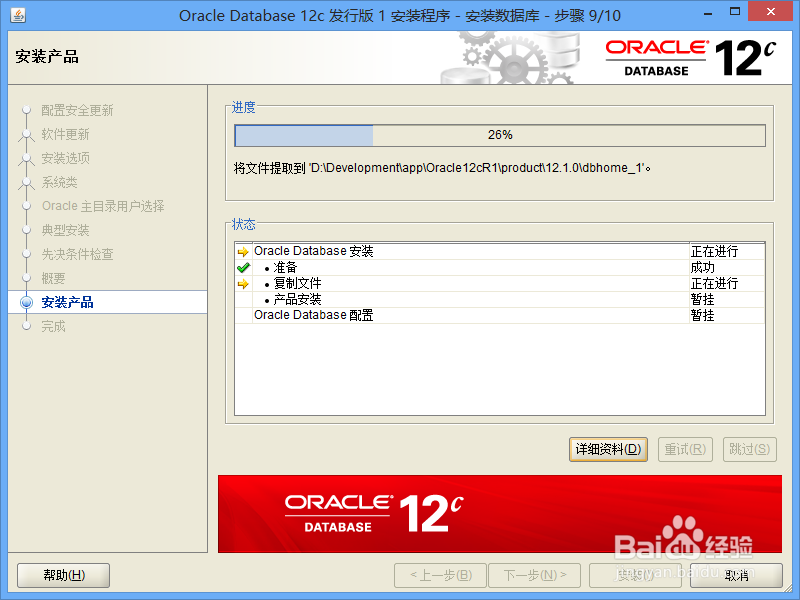
14、DBCA (数据库配置助理)如图十六、图十七)
(DatabaseConfiguration Assistant)仍是耐心等待,但愿一切顺利。
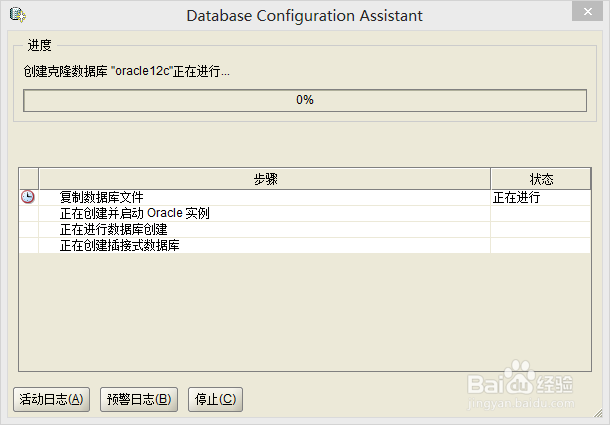

15、DBCA-口令管理(图十八)
包含了OEM管理器地址,即https://localhost:5500/em
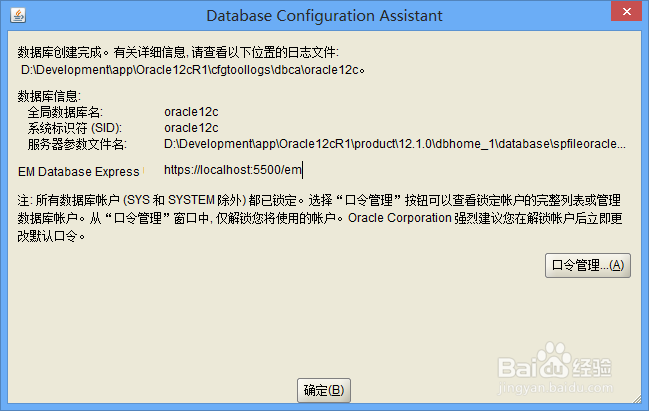
16、更改口令(图十九)
更改某些账户口令,还记得非常经典的SCOTT账户吗?我的12c里面没有发现该账户。
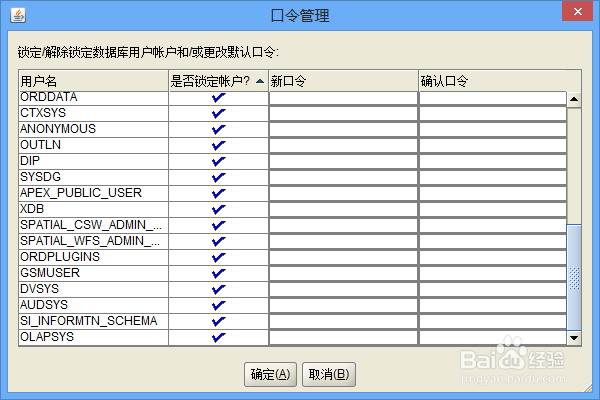
17、点击“关闭”,至此Oracle12c Release1安装完毕!(图二十)

18、登录OEM(Oracle Enterprise Manager)
跟以前的版本相比,界面变漂亮了。输入DBA或者SYS身份的账户和密码即可进入,如图二十一
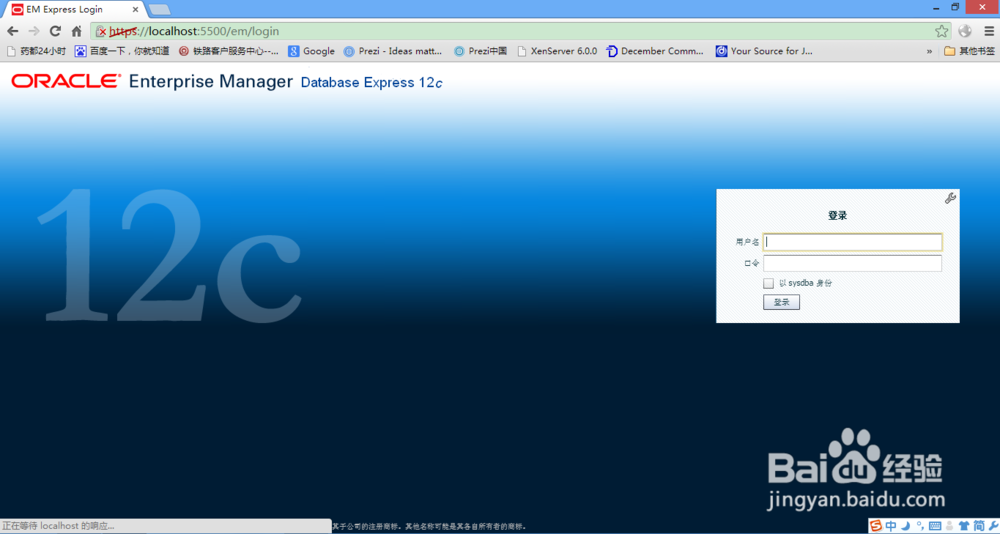
19、查看OEM各种属性,如图二十二
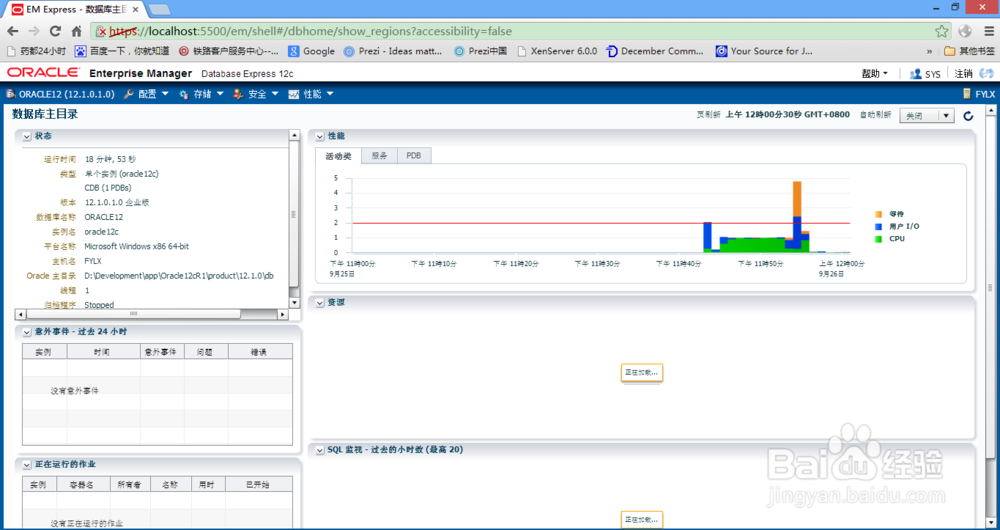
20、附1:Oralce12cR1安装完之后的数据包大小,当然其中包含了数据库实例,如图二十三

21、附2:我第一次安装的时候“创建新的用户”失败,弹出如图二十四的错误。
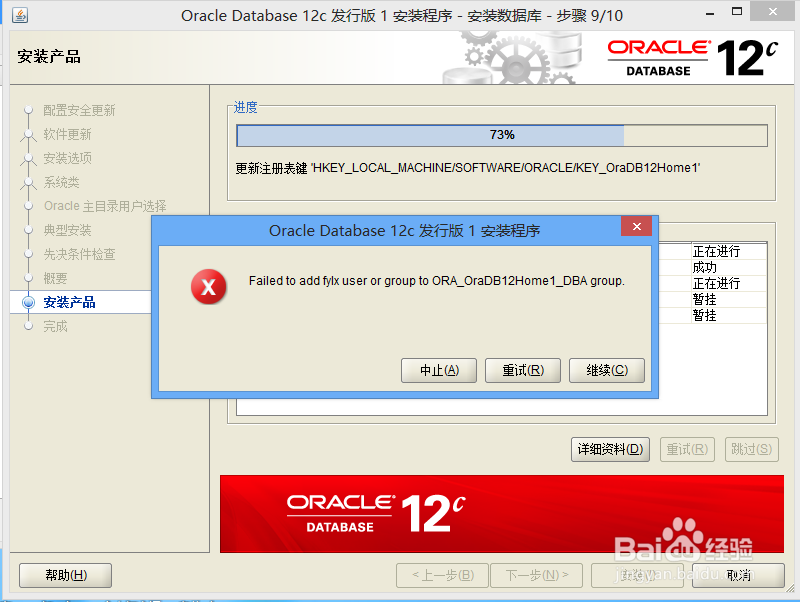
22、附3:这也是为什么开头标明磁盘大小不少于12G的原因,如图二十五。
